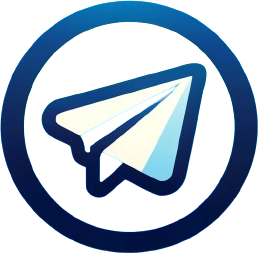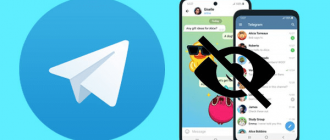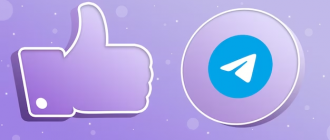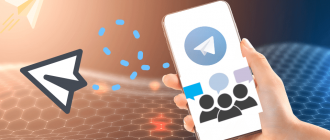En este artículo, profundizaremos en cómo borrar el caché en Telegram y por qué es importante hacerlo. Exploraremos los detalles técnicos, varios aspectos del uso de la aplicación y proporcionaremos instrucciones paso a paso para borrar el caché en los dispositivos Android e iOS. Además, encontrará consejos valiosos para optimizar el almacenamiento de datos y prevenir el desorden de caché excesivo en el futuro. Armado con este conocimiento, podrá mantener su Telegrama en perfectas condiciones y disfrutar de su operación perfecta en su teléfono.
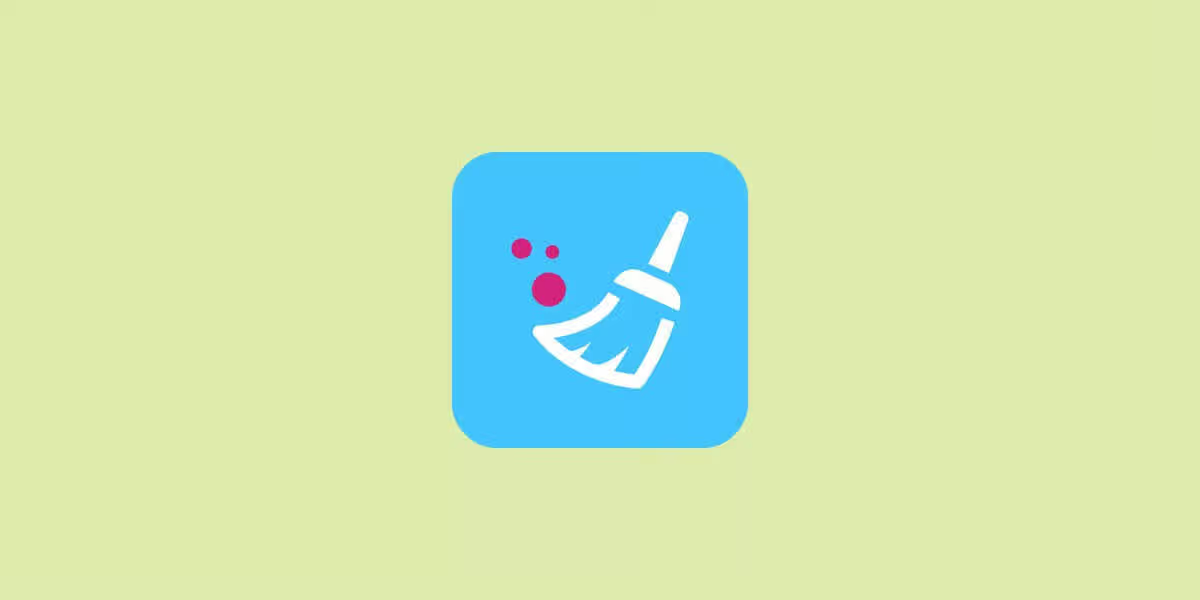
¿Qué es el caché en Telegrama?
El almacenamiento en caché es un lugar especial en el dispositivo donde se guarda todos los datos de conversaciones, grupos y canales con los que interactúa el usuario. La tarea principal es guardar el tráfico de Internet y acelerar la carga de archivos multimedia durante la visualización repetida. Sin embargo, la desventaja es que ocupa la memoria del teléfono, lo que puede afectar negativamente su rendimiento. Este problema es especialmente relevante para los usuarios activos que se suscriben a muchos canales e intercambian fotos y videos a través de Messenger. En tales casos, la memoria se anima muy rápidamente, por lo que es importante borrarla periódicamente.
Durante el uso, Telegram guarda automáticamente varias información que el usuario ve o comparte con otros. Esto puede incluir:
- Fotos en varios formatos y tamaños;
- Videos de cualquier longitud;
- Documentos, presentaciones, archivos;
- Animaciones y pegatinas GIF;
- Enlaces a páginas web, publicaciones y recursos externos;
- Mensajes de voz y otras grabaciones de audio.
Gracias al almacenamiento en caché, todos estos archivos multimedia no necesitan ser recargados cada vez que se abre un chat. Ya están almacenados en el dispositivo y pueden estar disponibles instantáneamente para ver. Esto es conveniente, pero hay un inconveniente: con el tiempo, el volumen de caché puede llegar a varios gigabytes y crear problemas con el espacio telefónico.
Cómo se llena el caché en el Telegrama
La falta de espacio libre en el teléfono inteligente es un problema que todos los usuarios eventualmente enfrentan. Muchos ni siquiera son conscientes de que las aplicaciones que usan todos los días pueden almacenar grandes cantidades de datos en la memoria del dispositivo. Por defecto, Telegram en Android e iOS guarda toda la información de los chats no solo en su servicio en la nube sino también directamente en el teléfono del usuario.
Cuanto más activamente una persona usa el Telegrama, más rápido crece el caché del mensajero y más memoria «come» come.»Esto sucede desapercibido por el usuario, ya que la aplicación móvil guarda automáticamente todas las fotos, videos y animaciones para evitar recargarlos cada vez que se abre un chat.
Si no monitorea el tamaño del caché y no lo borra a tiempo, tarde o temprano la memoria gratuita se agotará y el teléfono comenzará a funcionar más lento. Congelado, larga carga de aplicaciones, incapacidad para instalar actualizaciones: todas estas son consecuencias de un almacenamiento de teléfonos inteligentes sobrecargados. El problema es relevante para los usuarios de todas las plataformas móviles, aunque en Android se puede resolver parcialmente instalando una tarjeta SD, que los propietarios de iPhone carecen.
Que se almacena allí
El caché de Telegram contiene una gran cantidad de archivos multimedia que el usuario recibe de varias fuentes: conversaciones personales, chats grupales, canales públicos y bots. Toda esta información se carga en el dispositivo mientras lee mensajes y permanece en la memoria del teléfono. Entre los tipos de datos, debemos mencionar:
- Fotos en varios formatos: JPG, PNG, WebP;
- Videos y animaciones en formatos MP4, AVI, MOV;
- Documentos de texto, libros electrónicos, presentaciones, hojas de cálculo;
- Archivos comprimidos Zip, Rar y otros;
- Mensajes de voz, mensajes de video;
- Imágenes animadas en formato GIF;
- Pegatinas y juegos de pegatinas;
- Enlaces, contactos, geotags, encuestas, etc.
Es importante comprender que todo este contenido está duplicado: se almacena no solo en el teléfono sino también en la nube. Todo se elimina solo localmente, pero permanece disponible en el almacenamiento.
Cómo borrar el caché en Telegram en su teléfono
Borrar regularmente el caché es clave para el funcionamiento estable de la aplicación y todo el teléfono inteligente en su conjunto. Es una especie de compromiso entre la facilidad de uso y el espacio libre en el dispositivo. Por un lado, tener copias locales de archivos multimedia acelera su carga durante la visualización repetida. Por otro lado, su almacenamiento puede conducir a una falta de espacio para otras aplicaciones y datos. Eliminar datos innecesarios libera la memoria, acelera las operaciones y evita posibles problemas de rendimiento. Afortunadamente, el procedimiento es extremadamente simple y no requiere habilidades especiales. A continuación, explicaremos cómo limpiar el Telegrama en varios dispositivos.
En Android
Cómo borrar el caché en Telegram en Android:
- Inicie la aplicación y abra el menú lateral presionando el botón con tres líneas horizontales en la esquina superior izquierda de la pantalla;
- En el menú que se abre, seleccione la opción «Configuración», que generalmente está en la parte inferior de la lista;
- Vaya a la sección «Datos y memoria» (en algunos dispositivos se puede llamar «datos y almacenamiento»);
- En el bloque «Uso de la memoria», presione «Clare Cache Telegram»;
- Se abrirá una ventana con una selección de tipos de archivos. Por defecto, todas las opciones están habilitadas, pero si lo desea, puede desmarcar las categorías que desea mantener (E.gramo., fotos o videos);
- Presione el botón «Borrar caché». Dependiendo de la cantidad de datos, puede tomar de unos segundos a varios minutos.
En iPhone
Y aquí está cómo limpiar el Telegrama en el iPhone:
- Abra la aplicación y vaya a la sección «Configuración»;
- Presione «Datos y memoria»;
- En el menú que se abre, seleccione la sección «Uso de la memoria»;
- Presione el botón azul «Cache» Cache «ubicado en la parte inferior de la pantalla;
- En la ventana que aparece, marque las casillas para ver los tipos de archivos que desea eliminar de la memoria del dispositivo. Por defecto, se seleccionan todas las categorías disponibles;
- Confirma tu intención.
Vale la pena señalar que en iOS el proceso ocurre un poco más rápido que en Android, debido a las características de optimización del sistema operativo. Pero en general, el procedimiento es similar en ambas plataformas y no causa dificultades incluso para los usuarios sin experiencia.
Que no eliminar
Cómo limpiar el Telegrama correctamente? Es importante comprender que solo se eliminan las copias locales que se almacenan directamente en su teléfono o tableta. Todos los archivos multimedia originales permanecen intactos en el almacenamiento en la nube de Messenger y todavía están disponibles en los chats y canales correspondientes. Por lo tanto, no debe preocuparse de perder acceso a fotos, videos o documentos guardados.
Además, el procedimiento no afecta a otros datos en la aplicación. Todos sus contactos, grupos, canales, configuraciones y chats personales permanecerán intactos. Borrar el caché solo afecta los datos locales y no cambia la estructura de la cuenta o el contenido de los chats.
Si necesita acceso a los datos eliminados, puede descargarlo fácilmente en su teléfono. Simplemente abra el chat relevante y desplácese por la historia hasta el punto de enviar. Tan pronto como aparezca en la pantalla, Telegram lo cargará automáticamente desde la nube y guardará una copia local.
Sin embargo, vale la pena recordar que algunos tipos de datos en Telegram no están sincronizados con la nube y se almacenan solo en el dispositivo. Éstas incluyen:
- Borradores;
- Notas en la sección «Mensajes guardados»;
- El caché de chats secretos.
Por lo tanto, asegúrese de no tener borradores importantes que puedan eliminarse permanentemente. Sin embargo, el contenido de los chats secretos permanecerá intacto, ya que están protegidos por el cifrado de extremo a extremo.
Cómo limpiar un canal de Telegrama
Si es un administrador, puede recurrir a la limpieza del historial. Esto le permitirá eliminar publicaciones antiguas, archivos multimedia y otros materiales que ya no son relevantes o no agregan valor a los suscriptores. Para borrar el canal, haga lo siguiente:
- Abre tu canal;
- Encuentra las publicaciones. Si necesita seleccionar varias publicaciones, presione y mantenga presionado una de ellas para ingresar al modo de selección;
- Marque todo lo que planea eliminar;
- Después de la selección, presione el icono de bote de basura;
- En el menú que se abre, seleccione «Eliminar para todos.»
Tenga en cuenta que eliminar publicaciones del canal es una acción irreversible. La restauración de mensajes eliminados será imposible, por lo que considere cuidadosamente su decisión antes de limpiar el historial. Además, tenga en cuenta que las publicaciones desaparecerán no solo para usted sino también para todos los suscriptores del canal sin posibilidad de restauración.
Cómo limpiar el Telegrama de los mensajes
En TG, hay una opción para deshacerse de los mensajes individuales o los diálogo completos si ya no son necesarios. Esto es relevante tanto para conversaciones personales como para chats grupales, donde se acumula mucha información innecesaria con el tiempo. Esto es qué hacer para eliminar mensajes:
- Ingrese el chat y encuentre los mensajes innecesarios;
- Mantenga presionado uno de los mensajes para ingresar el modo de selección;
- Marque otros mensajes que planea eliminar. Puede seleccionar respuestas individuales o varias consecutivas;
- Presione el icono de basura en la parte superior de la pantalla;
- En el menú que aparece, elija la opción «Eliminar para mí» si desea ocultar mensajes solo de su lado o «Eliminar para todos» para borrarlos para todos los participantes en la conversación.
Tenga cuidado, ya que la opción «Eliminar para todos» eliminará irreversiblemente el contenido seleccionado del historial y lo hará inaccesible para otros usuarios. Sin embargo, la función «para mí» simplemente ocultará los mensajes de su interfaz, pero aún así serán visibles para los interlocutores.
También es importante comprender que en los chats personales puede eliminar todo sin restricciones de tiempo, mientras que en los chats y canales grupales, solo dentro de las 48 horas después del envío. Si el mensaje se envió hace más de dos días, la opción «Eliminar para todos» no estará disponible.
Telegram le permite despejar una charla completa de la historia. Para hacer esto:
- Abra el diálogo relevante y presione el nombre del chat en la parte superior de la pantalla para ir a la configuración;
- En el menú que se abre, seleccione «Borrar historial»;
- Confirme su intención en la ventana emergente.
Conclusión
El proceso de limpieza generalmente toma solo unos pocos clics y no requiere habilidades especiales. Las herramientas incorporadas en aplicaciones y configuraciones del sistema le permiten eliminar datos innecesarios de manera rápida y segura, liberando un espacio valioso para contenido de medios realmente importante. Además, puede configurar la limpieza automática a ciertos intervalos para mantener su teléfono inteligente siempre en condiciones óptimas sin la necesidad de un monitoreo constante.
Recuerde que el cuidado de la «salud» de su asistente móvil es una inversión en su propia conveniencia y eficiencia de comunicación. Liberar regularmente la memoria y eliminar datos innecesarios lo ayudará a mantenerse conectado y disfrutar de la operación perfecta de sus aplicaciones favoritas. Así que no posponga esta tarea simple pero importante para más tarde. Da un paso hacia el orden y la optimización en este momento, y se sorprenderá de cuánto más rápido y receptivo se vuelve su teléfono inteligente!